Come scaricare Windows 10 in russo (immagine ISO ufficiale)
 Buona giornata!
Buona giornata!
Dopotutto, gli sviluppatori Windows (finalmente) hanno fatto una cosa molto giusta: ora l'immagine ufficiale con Windows 10 può essere scaricata dal loro sito web!
Non è più necessario cercarlo da qualche parte, utilizzare varie assemblee "oscure" di artigiani popolari (alcune delle quali possono venire con aggiunte "incorporate") e altra saggezza ...
Forse l'unico inconveniente è che il suo caricamento è un po '"confuso" e non così ovvio (è necessario lavorare attraverso lo "Strumento di creazione multimediale" ...).
A mio parere, sarebbe molto più semplice se fornissero collegamenti aperti alle immagini richieste (ho solo scelto dall'elenco e scaricato).
Basta testi ... Di seguito prenderò in considerazione un paio di modi in cui puoi facilmente scaricare la versione di Windows 10 che ti serve.
Così...
*
Modi per scaricare l'immagine ISO da Windows 10 [ufficiale]
Metodo 1: utilizzo di special. strutture
Sito Web ufficiale Microsoft: //www.microsoft.com/ru-ru/software-download/windows10ISO
Dopo aver fatto clic sul collegamento in alto (alla pagina di download del sistema operativo), trova il pulsante "Scarica lo strumento ora" (potrebbe essere leggermente inferiore a causa di varie offerte promozionali, vedi screenshot).
Facendo clic su questo collegamento dovrebbe iniziare a scaricare lo strumento di creazione multimediale.
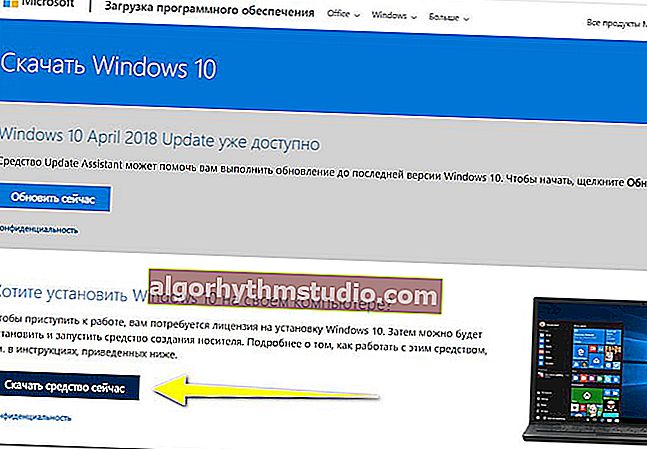
Scarica lo strumento ora (sito Microsoft)
Quindi eseguilo (il file "MediaCreationTool.exe").
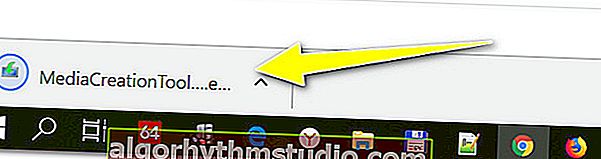
Esegui lo strumento scaricato
Quindi, di solito, inizia la preparazione (fino a 1-2 minuti), basta attendere il completamento di questa operazione.
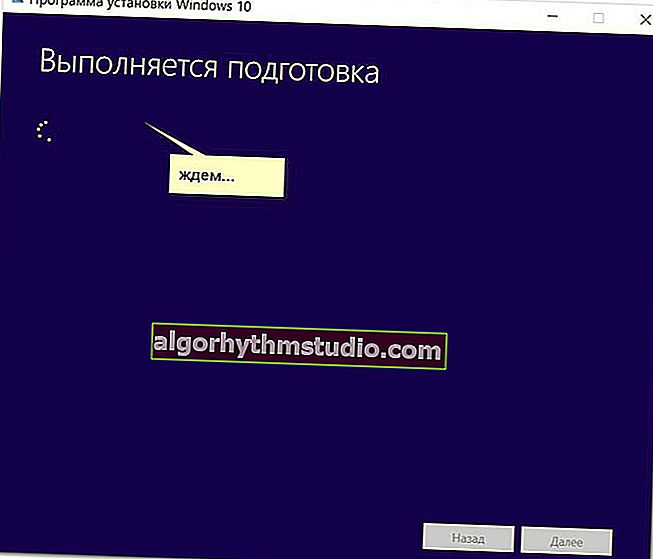
Stiamo aspettando il completamento della preparazione
Successivamente, verrà presentato un contratto di licenza, per ulteriori lavori: è necessario accettarlo.
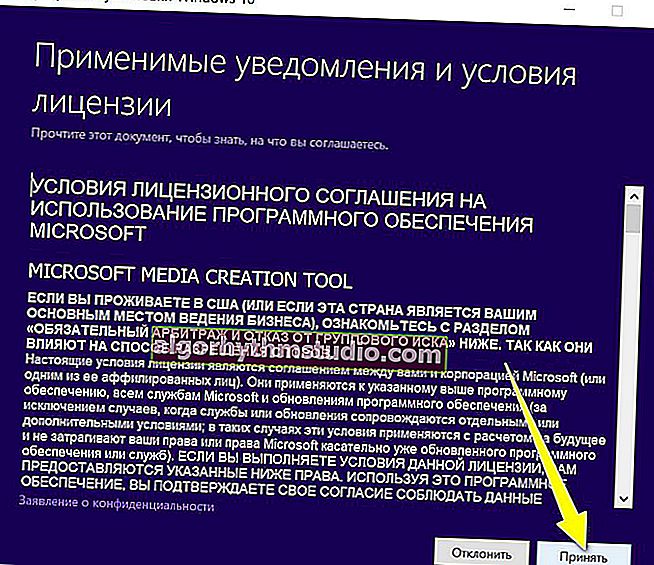
Accettiamo il contratto di licenza
Nel passaggio successivo, seleziona l'opzione "Crea supporto di installazione (unità flash USB, DVD o ISO)" . Vedi esempio sotto. ?
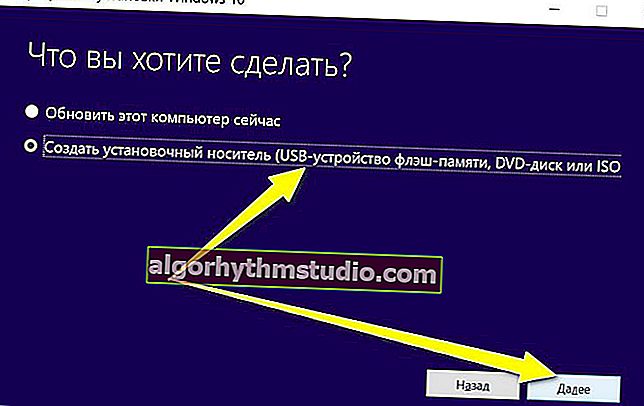
Selezioniamo l'opzione per creare il supporto di installazione (dispositivo USB, ecc.)
Successivamente, è necessario selezionare la lingua, l'edizione (edizione) di Windows e bitness (nota: la differenza tra 32 o 64 bit) .
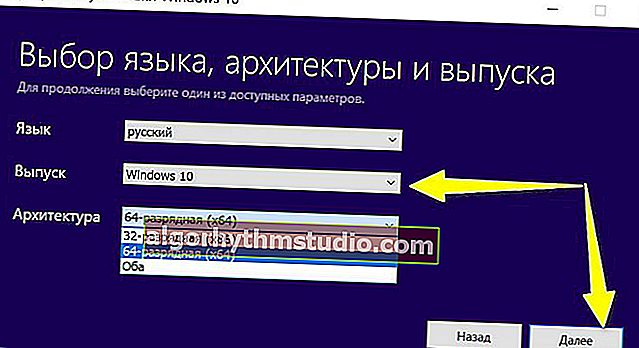
Scegliere la versione del sistema operativo
Quindi indica che vuoi scaricare il "file ISO" (la seconda opzione è sullo screenshot qui sotto ?).
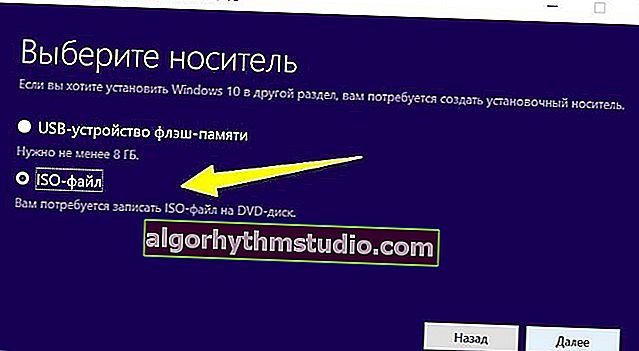
Selezione del file ISO
Quindi puoi selezionare l'unità e la cartella in cui desideri scaricare il file ISO da Windows 10.
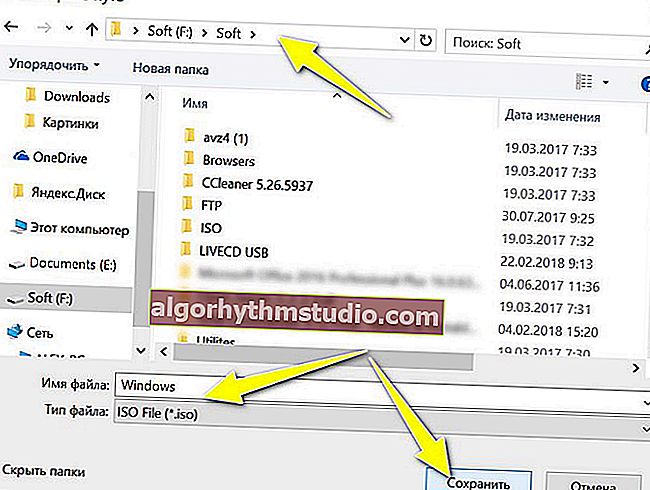
Salva ISO nella cartella desiderata
Bene, e l'ultimo passaggio: attendere il download (l'immagine pesa circa ~ 4 GB). Se si dispone di Internet ad alta velocità, il tempo di download sarà di circa 5 ÷ 10 minuti.
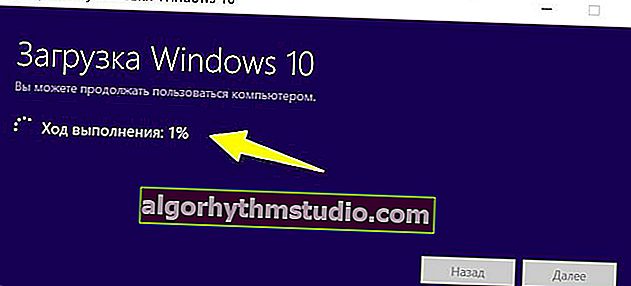
Stiamo aspettando che il download finisca. File ISO ricevuto!
In generale, dopo è possibile iniziare a creare il supporto di installazione (incluso l'utilizzo di altri strumenti).
Ad esempio, puoi usare Rufus (più versatile dello stesso strumento di creazione multimediale). Di seguito le istruzioni per aiutare!
? Istruzioni!
Come creare un'unità flash UEFI GPT avviabile con Windows 10 o perché si verificano errori durante l'installazione del sistema su un nuovo laptop (PC)
*
Metodo 2: scarica l'immagine ISO dal sito Web di Microsoft (in russo)
Pagina: //www.microsoft.com/ru-ru/software-download/windows10ISO
Questo metodo è utile per coloro per i quali lo strumento di creazione multimediale non funziona (ad esempio, non si avvia per te, o non scarica un'immagine, o non stai lavorando in Windows).
L'essenza del metodo: se vai sulla pagina ufficiale del sito Microsoft (dove puoi scaricare Media Creation Tool, link sopra) con un sistema diverso da Windows (ad esempio, funzionante in Linux, o da qualche gadget), allora puoi scaricare l'ISO direttamente, senza Strumento di creazione multimediale.
Se vuoi farlo mentre lavori sotto Windows: apri la pagina, ad esempio, nel browser Chrome .
Quindi premere il tasto F12 (la console per sviluppatori dovrebbe aprirsi) e fare clic sull'icona del dispositivo mobile (il browser inizierà a emulare un gadget mobile).
Vedi screenshot qui sotto. ?

Visualizzazione del sito Microsoft "da una prospettiva diversa"
Dopo aver aggiornato la pagina ( tasto F5 ), vedrai che è diventato possibile selezionare l'edizione e la lingua di Windows (sono disponibili sia la versione inglese che quella russa).
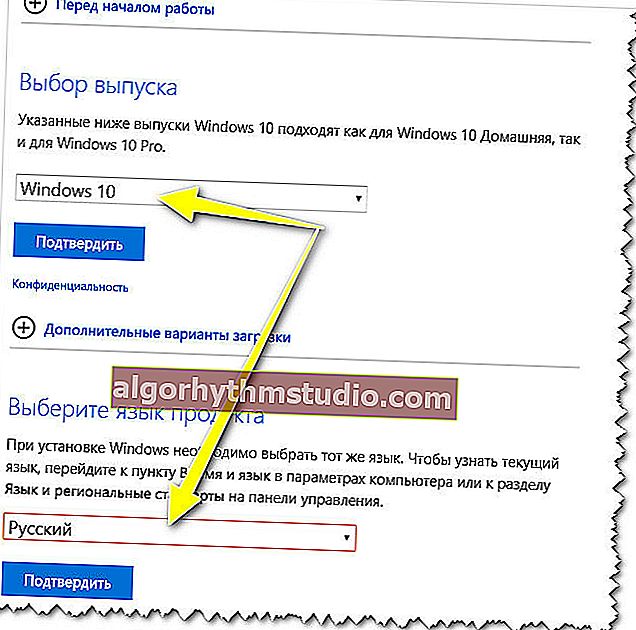
Selezione della lingua e dell'edizione di Windows
Dopo aver confermato la lingua, potrai scegliere il bitness: 32 o 64. Cliccando su una delle opzioni inizierà il download.
? Aiuto!
Come scoprire quanti bit sono 32 o 64 nel mio Windows, quale scegliere per l'installazione [la loro differenza]

Scegliamo, il sistema a 32 o 64 bit di cui abbiamo bisogno
Resta solo da attendere il completamento del download. Presta attenzione, a proposito, ai torrent funzionanti, ad altri download, ecc. - Tutto ciò può influire in modo significativo sul tempo di download dell'immagine ISO.
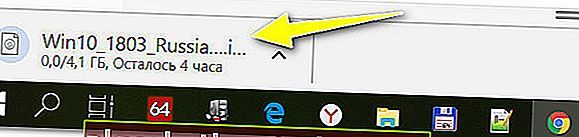
Download avviato
Dopo che l'immagine ISO con il sistema è stata scaricata, è possibile masterizzarla su un'unità flash USB o un DVD utilizzando varie utilità (non è necessario utilizzare Media Creation Tool).
? Aiuto!
Creazione di un'unità flash USB avviabile per l'installazione di Windows XP, 7, 8, 10 (UEFI e Legacy).
*
Metodo 3: versione leggera ottimizzata per Windows 10 LTSC (gratuita per 90 giorni)
Questo metodo è adatto a chi è "stanco" dell'edizione standard di Windows (con i suoi ghiotti Store, Edge, Cortana, ecc.) E vorrebbe qualcosa di più leggero e veloce .
Fortunatamente, esiste una versione aziendale di Windows 10 LTSC (gratuita per 90 giorni). Presenta molte differenze significative rispetto ad altre edizioni di Windows 10:
- ha aggiornamenti molto rari (solo quelli relativi alla sicurezza e affidabilità del sistema);
- tutto il software "semi necessario" è stato tagliato dal sistema: Store, OneDrive, Cortana, ecc .;
- requisiti di sistema bassi: 1 GB di RAM e 10 GB di spazio su disco rigido.
Nota!
1) Puoi anche scaricare Windows 10 LTSC da ? Microsoft.
2) Maggiori dettagli su come installarlo e russificarlo sono descritti in uno dei miei articoli precedenti (link sotto ?).
*
? Aiuto!

Windows 10 LTSC: versione ottimizzata del sistema senza Store, Edge, Cortana, OneDrive (più veloce di Pro!).
*
È tutto per ora! Ti auguro il meglio!
I componenti aggiuntivi sono sempre i benvenuti.
?
Prima pubblicazione: 15.08.2018
Articolo rivisto: 10/14/2020






